Сегодняшний мир наполнен современными технологиями, и Wi-Fi является неотъемлемой частью нашей повседневной жизни. Однако порой бывает так, что в какой-то комнате нашего дома сигнал Wi-Fi не доходит в полной мере. Это может быть проблемой, если вы пытаетесь использовать интернет в этой комнате или подключить устройство к Wi-Fi.
Вместо того, чтобы терять надежду и изменять расположение целого роутера, существуют ряд простых способов усилить и расширить Wi-Fi сигнал в вашем доме. Во-первых, вы можете попробовать переместить роутер ближе к зоне с недостаточным покрытием. Однако это не всегда возможно, особенно если у вас есть ограничения по проводкам и расположению роутера.
Второй вариант - использование Wi-Fi усилителя или повторителя сигнала. Это небольшие устройства, которые подключаются к вашей сети Wi-Fi и усиливают сигнал, увеличивая зону покрытия. Вы можете поместить их в комнате с плохим сигналом, и они будут передавать усиленный сигнал, обеспечивая надежное подключение в этой зоне.
Что делать, если Wi-Fi сигнал не дотягивается до другой комнаты?
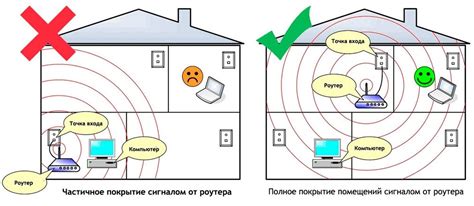
Wi-Fi сигнал может не дотягиваться до другой комнаты по различным причинам, таким как большое расстояние от роутера, наличие препятствий или сигнал, плохо проникающий через стены. Если вы столкнулись с проблемой отсутствия Wi-Fi сигнала в другой комнате, вот несколько действий, которые могут помочь вам улучшить ситуацию:
Переставьте роутер: Попробуйте изменить расположение роутера, чтобы сигнал лучше проникал в другую комнату. Поставьте роутер на центральном месте и избегайте размещения его вблизи металлических объектов или других электронных устройств, которые могут помешать распространению сигнала.
Используйте усилитель Wi-Fi: Усилитель Wi-Fi (репитер) позволяет расширить зону покрытия сети, увеличивая сигнал от роутера и передавая его в другую комнату. Установите усилитель Wi-Fi в промежуточной зоне между роутером и комнатой без сигнала, чтобы улучшить его качество и стабильность.
Используйте Powerline адаптеры: Powerline адаптеры позволяют использовать существующую систему электропроводки в качестве сетевого кабеля. Одно устройство подключается к роутеру и вставляется в сеть, а другое устройство подключается в комнате без сигнала. Таким образом, сигнал передается через электропроводку и обеспечивает доступ к интернету в другой комнате.
Используйте мощный роутер: Если все вышеперечисленные методы не дают ощутимого результата, рассмотрите возможность приобретения мощного роутера с более широкой зоной покрытия. Такие роутеры имеют более мощные антенны и функции усиления сигнала, поэтому они могут помочь улучшить покрытие Wi-Fi сети в вашем доме.
Таким образом, если Wi-Fi сигнал не дотягивается до другой комнаты, можно попробовать переставить роутер, использовать усилитель Wi-Fi или Powerline адаптеры, а также рассмотреть приобретение мощного роутера. Эти меры помогут улучшить качество и стабильность Wi-Fi сигнала в вашем доме.
Проверьте расстояние и преграды
Если вы обнаружили, что в другой комнате не хватает Wi-Fi сигнала, первым делом проверьте расстояние между маршрутизатором и этой комнатой. Чем больше расстояние, тем слабее будет сигнал Wi-Fi.
Также может оказаться, что сигнал Wi-Fi ослаблен из-за наличия преград, таких как стены или мебель. Попробуйте обнаружить препятствия, мешающие сильному сигналу Wi-Fi. Возможно, у вас есть возможность переместить маршрутизатор или установить усилитель сигнала в пути Wi-Fi.
Решение: Если расстояние или преграды являются проблемой, вы можете попробовать следующие варианты:
- Переместите маршрутизатор ближе к этой комнате, чтобы сократить расстояние между ним и устройствами, использующими Wi-Fi.
- Установите усилитель сигнала Wi-Fi, который может увеличить покрытие и улучшить сигнал во всем доме.
- Проверьте, нет ли других электронных устройств или металлических объектов рядом с маршрутизатором, которые могут помешать передаче сигнала Wi-Fi. Попробуйте переместить или отключить эти объекты.
Если преграды всё ещё проблема, можно рассмотреть вариант установки дополнительных точек доступа Wi-Fi в квартире или использовать сетевые кабели для подключения устройств непосредственно к маршрутизатору.
Помните, что Wi-Fi сигнал может быть ослаблен в зависимости от условий и конфигурации вашего дома, поэтому экспериментируйте с разными вариантами и выбирайте оптимальное решение для вашей ситуации.
Попробуйте перенести роутер
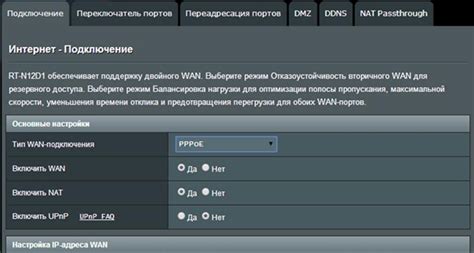
Когда роутер находится вдалеке от нужной комнаты, преграды, такие как стены и перекрытия, могут ослаблять сигнал Wi-Fi. Перемещение роутера ближе к нужной комнате поможет улучшить качество связи и увеличит покрытие сигнала.
Перед тем как перенести роутер, проверьте, что он находится на наиболее высоком месте в помещении, так как это поможет улучшить его распространение.
Также имейте в виду, что роутер должен находиться вблизи телефонной линии, чтобы подключиться к Интернету.
Если вы все еще сталкиваетесь с проблемой недостаточного сигнала Wi-Fi, рассмотрите возможность использования усилителя сигнала или повторителя Wi-Fi в помещении, где вам нужен более сильный и стабильный сигнал.
Совет: Периодически проверяйте качество сигнала в нужной комнате, чтобы убедиться, что все устройства подключены к надежной и стабильной Wi-Fi сети.
Используйте Wi-Fi расширители
Если вам не хватает Wi-Fi сигнала в другой комнате, можете попробовать установить Wi-Fi расширитель. Это устройство позволяет усилить сигнал вашего Wi-Fi роутера и распределить его в более удаленные углы дома или квартиры.
Установка Wi-Fi расширителя достаточно проста и не требует специальных навыков. Вы просто подключаете его к розетке в той комнате, где не хватает сигнала, и следуете инструкциям по настройке. Обычно процесс настройки состоит в подключении Wi-Fi расширителя к вашему роутеру через специальное приложение или веб-интерфейс.
Wi-Fi расширитель будет повторять Wi-Fi сигнал с вашего роутера, усиливая его и распространяя вплоть до удаленных углов помещения. Таким образом, вы сможете получить доступ к Интернету даже в тех местах, где ранее сигнал был слабым или отсутствовал.
Кроме того, существует возможность установки нескольких Wi-Fi расширителей для дальнейшего улучшения покрытия. Они могут быть подключены последовательно или образовывать сеть с вашим роутером, что позволит вам получить максимально широкую зону покрытия Wi-Fi.
Если вы столкнулись с проблемой слабого сигнала Wi-Fi в другой комнате, рекомендуем вам рассмотреть вариант использования Wi-Fi расширителей. Это простое и эффективное решение, которое позволит вам наслаждаться быстрым интернетом в любой точке вашего дома или квартиры.
Установите мощную антенну

Если ваш Wi-Fi сигнал не доходит до другой комнаты, одним из решений может быть установка мощной антенны на вашем роутере. Антенна с более высокой усилительной способностью может помочь усилить сигнал и расширить его зону покрытия.
Перед покупкой антенны необходимо проверить совместимость с вашим роутером. Некоторые модели роутеров имеют разъем для подключения внешней антенны, в то время как другие могут быть прошиты таким образом, что антенну невозможно изменить.
При выборе мощной антенны обратите внимание на ее направленность. Для расширения зоны покрытия вокруг роутера рекомендуется использовать омни-дирекциональную антенну, которая излучает сигнал во все стороны. Однако, если у вас есть конкретное направление, в котором необходимо усилить сигнал, например, в другую комнату, стены или потолок, то стоит рассмотреть направленную антенну.
После установки мощной антенны, роутер будет обладать более сильным и стабильным Wi-Fi сигналом, что позволит расширить покрытие в доме или офисе.
Не забудьте также настроить роутер для оптимального использования антенны. Изучите инструкцию по настройке вашей модели роутера для того, чтобы установить правильные параметры. Помните, что установка мощной антенны не всегда является единственным решением, для улучшения Wi-Fi сигнала в доме. В некоторых случаях может потребоваться использование других методов, таких как установка репитера Wi-Fi или сетевого моста.
Подключитесь через Powerline адаптер
Если вы не можете получить доступ к Wi-Fi сигналу из-за преград, таких как стены или расстояние между роутером и вашей комнатой, то Powerline адаптер может стать отличным решением.
Powerline адаптеры используют существующую электрическую проводку вашего дома для передачи интернет-сигнала. Устройство подключается к роутеру с помощью Ethernet-кабеля, а затем вставляется в электрическую розетку. В другой комнате вы можете подключить второй адаптер в электрическую розетку и соединить его с вашим устройством, например, ноутбуком или игровой консолью, посредством Ethernet-кабеля.
Преимущества Powerline адаптера:
- Простота установки и настройки.
- Поддержка высокой скорости передачи данных.
- Стабильное соединение даже на больших расстояниях.
Обратите внимание, что эффективность Powerline адаптера может зависеть от качества электрической проводки вашего дома. Если у вас старые провода или проблемы с электрической сетью, возможно, сигнал будет менее стабильным.
Powerline адаптер является удобным и надежным решением, если у вас слабый Wi-Fi сигнал в другой комнате. Он позволит вам наслаждаться быстрым и стабильным интернетом, не проводя сложной установки новой сети.
Используйте мобильную точку доступа
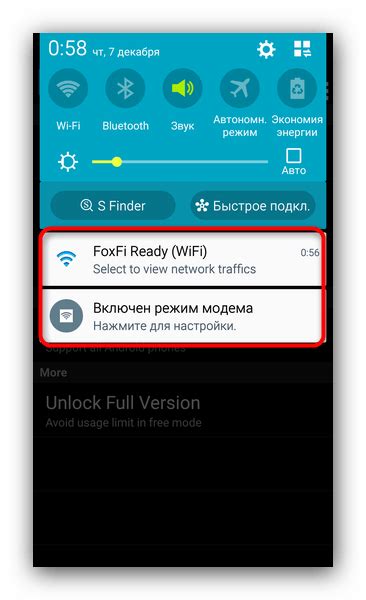
Если в другой комнате не хватает Wi-Fi сигнала, вы можете воспользоваться мобильной точкой доступа на своем смартфоне или планшете.
Для этого вам потребуется:
- Убедитесь, что ваш мобильный оператор поддерживает функцию мобильной точки доступа.
- Включите функцию мобильной точки доступа на своем устройстве. Это можно сделать в настройках телефона или планшета.
- Создайте пароль для своей мобильной точки доступа, чтобы защитить ее от несанкционированного использования.
- Подключите другое устройство к вашей мобильной точке доступа. Найдите ее в списке доступных Wi-Fi сетей и введите пароль.
После подключения вы сможете использовать интернет через мобильную сеть своего оператора. Убедитесь, что у вас достаточно трафика для передачи данных, чтобы не столкнуться с ограничениями или дополнительными платежами.
Примечание: Использование мобильной точки доступа может потребовать дополнительных затрат на вашем мобильном тарифе. Обратитесь к своему оператору, чтобы узнать о возможных ограничениях или стоимости данной услуги.
Создайте вторую Wi-Fi сеть
Если в другой комнате не хватает Wi-Fi сигнала, одним из решений может быть создание второй Wi-Fi сети. Это позволит улучшить покрытие сигнала и расширить зону покрытия вашего домашнего Wi-Fi.
Вот несколько способов создания второй Wi-Fi сети:
- Использование роутера как точки доступа. Если у вас есть старый роутер, который не используется, вы можете настроить его как точку доступа (AP). В этом случае роутер будет принимать сигнал от основного роутера и создавать новую Wi-Fi сеть, расширяя его зону покрытия.
- Использование репитера Wi-Fi сигнала. Репитер Wi-Fi сигнала (или усилитель сигнала) может быть установлен в другой комнате для усиления сигнала от основного роутера. Репитер будет получать сигнал от роутера и повторять его, создавая новую Wi-Fi сеть. При этом сигнал будет усилен и дотянется до тех мест, где изначально была проблема с покрытием.
- Использование усилителя сигнала Wi-Fi. Усилитель сигнала Wi-Fi помогает расширить зону покрытия Wi-Fi без создания новой сети. Устройство принимает сигнал от основного роутера и передает его в нужные места через электрическую проводку в доме.
Выберите подходящий способ решения проблемы с покрытием Wi-Fi сигнала в другой комнате и настройте вторую Wi-Fi сеть, чтобы наслаждаться быстрым и стабильным интернетом во всем доме.
Измените канал Wi-Fi
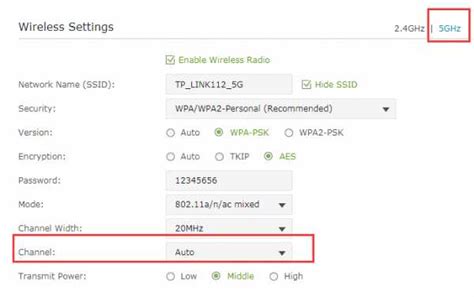
Если вы столкнулись с проблемой, когда в другой комнате не хватает Wi-Fi сигнала, одним из решений может быть изменение канала Wi-Fi. Как правило, Wi-Fi работает на одной из шести доступных частотных полос 2,4 ГГц или 5 ГГц. Когда множество Wi-Fi сетей в окружающей среде работают на одной и той же частоте, это может привести к перегрузке и снижению скорости сигнала в других комнатах.
Чтобы изменить канал Wi-Fi, вам потребуется войти в настройки роутера. Обычно это делается путем ввода IP-адреса роутера в адресную строку веб-браузера. После этого вы должны найти раздел, где можно изменить частотный канал Wi-Fi. В зависимости от модели роутера, эта опция может называться "Канал", "Частота", или что-то подобное.
Выбрав канал Wi-Fi, вы можете попробовать переключиться на другой, который на данный момент меньше нагружен. Если у вас есть соседи с Wi-Fi сетями, рекомендуется выбирать каналы, которые находятся на наибольшем расстоянии от используемых сетей. Кроме того, следует обратить внимание на препятствия, такие как мебель, стены или другие электронные устройства, которые могут влиять на распространение сигнала Wi-Fi.
Изменение канала Wi-Fi может помочь улучшить сигнал в другой комнате и повысить скорость подключения. Если после изменения канала сигнал Wi-Fi все еще слабый, можно попробовать использовать Wi-Fi репитер или установить дополнительные точки доступа в нужных местах для расширения зоны покрытия.
Обратитесь к специалистам
Если все вышеуказанные методы не помогли улучшить сигнал Wi-Fi в другой комнате, то может быть разумным обратиться к специалистам.
Опытные специалисты в области сетевых технологий смогут провести диагностику вашей сети, выявить проблемные места и предложить оптимальные варианты усиления сигнала Wi-Fi.
Кроме того, они смогут запрограммировать маршрутизатор таким образом, чтобы сигнал Wi-Fi был направлен именно в ту комнату, где вы испытываете проблемы с подключением.
Не забывайте, что квалифицированная помощь специалистов может стоить некоторые дополнительные деньги. Однако, инвестиции в стабильное и быстрое подключение к Интернету окупятся вашим комфортом и удобством в использовании Wi-Fi.
Важно помнить: перед обращением к специалистам вы можете самостоятельно провести ряд дополнительных проверок и испробовать все доступные методы улучшения Wi-Fi сигнала.
Специалисты в области сетевых технологий помогут вам решить проблему с недостаточным сигналом Wi-Fi в другой комнате и обеспечить стабильное подключение к Интернету.








